Перед тем, как представить лучшие графические планшеты 2019 года, я расскажу о тонкостях, которые нужно учитывать рассматривая ту или иною модель. Я думаю многие художники и дизайнеры понимают, что этот гаджет является рабочим инструментом. Поэтому выбор планшета является очень важным шагом перед покупкой. Итак, графический планшет предназначен для цифрового рисования для дизайнеров, фотографов, художников и других деятелей. Планшет должен справляться с его основной задачей — приблизиться к реальному рисованию. Работает планшет по принципу мышки, то есть рисуя на планшете, все данные отображаются на экране компьютера. но есть и такие модели, где на самом планшете присутствует дополнительный экран и рисовать можно прям на нем.
Критерии, которые стоит учесть перед покупкой графического планшета:
- площадь рабочей поверхности;
- чувствительность пера (стилуса);
- беспроводное подключение;
- набор наконечников и их качество;
- наличие драйверов;
- производитель.
А теперь предлагаю разобраться подробнее.
1. Площадь рабочей поверхности
Самым популярным размером является А4, А5. Для новичков меньший размер будет неудобным. Чем больше площадь, тем больше разрешение, а также цена планшета. Но не всегда удобно использовать большие графические планшеты и чаще всего им пользуются профессионалы.
2. Чувствительность пера
Во-первых, перо должно удобно лежать в руке, форма, размер, вес пера- важные критерии. Нужно обратить внимание на кнопки, на их функциональность. Чувствительность пера и толщина линий зависит от нажатия на планшет. Перо может быть на батарейках и подключаться по функции Bluetooth.

Конечно, удобнее всего — это беспроводные стилусы. Но если он на батарейках, то следует учесть его вес с батарейками.
3. Беспроводное подключение
Если это проводной графический планшет, то нужно понимать, что чем длиннее провод, тем удобнее работать на таком планшете. Наилучшим вариантом является беспроводные планшеты, а также с функцией Wi-FI.
4. Набор наконечников, их качество
У пера есть особенность стираться и обычно его хватает на несколько месяцев, иногда дольше, в зависимости от использования. Лучшими считаются планшеты, которые имеют перо с несколькими наборами наконечников.

А еще лучше, чтоб наконечники были разными по функционалу, то есть отличались по толщине.
5. Наличие драйверов
Многие планшеты работают с помощью установленных драйверов. Драйвера должны идти в комплекте с графическим планшетом. Но есть и такие модели, которые прекрасно работают без установки драйверов. Это, естественно, облегчает работу.
6. Производитель
Конечно, основным производителем в изготовлении графических планшетов для рисования является WACOM. Многие годы он радует профессионалов своим качеством и удобством. Также в последние годы хорошо показали себя планшеты китайских производителей, которые стоят значительно дешевле.
10 лучших графических планшетов для рисования 2019 года
В приведённом ниже списке мы подобрали самые популярные модели, которые актуальны в этом году. Начнём с топов.
#1 HUION GT-156HD V2
Средняя стоимость — около 26 тыс. руб.
Это планшет можно отнести к профессиональному классу, который выделяется наличием встроенного дисплея, качественного стилуса и богатой комплектация. Перо настолько послушное, что чувствительность панели отдыхает при работе. Перо беспроводное с функцией Bluetooth. На панели планшета есть кнопки с возможностью установить на них различные функции. Подойдет как для новичков, так и для профессионалов.
Плюсы:
- Удобная подставка;
- Поддержка всех ОС;
- Кнопки и тачпад на планшете;
- Удобный стилус.
Минусы: Необходимо заряжать стилус.
#2 HUION GT-220 V2
Средняя стоимость — от 30 тыс. руб.
Это графический планшет для истинных профессионалов, художников и дизайнеров. У него потрясающая цветопередача. Сенсорный дисплей почти 22 дюйма с хорошим разрешением FullHd и цветопередачей. У него богатая комплектация, много дополнительных наконечников. Очень удобное перо с разным распознаванием нажатия и угла наклона.
Плюсы:
- Чувствительный дисплей;
- Богатая комплектация;
- Фирменный стилус;
- Беспроводной;
Минусы:
- Не обнаружено.
#3 HUION inspiroy Q11K
Средняя стоимость — 6.6 тыс. руб. 👍
✨ На эту модель сейчас скидка 30%!
Планшет с большой рабочей поверхностью. Хорошо подойдёт начинающим и продвинутым дизайнерам за счёт большого количества функциональных кнопок управления. К тому же стилус распознаёт степень нажима.
Плюсы:
- Большая рабочая площадь;
- Множество кнопок;
- Цена.
Минусы:
- Для работу желателен хороший компьютер.
#4 XP-Pen Star 03
Средняя стоимость — 3,2 тыс. руб.
Это профессиональный планшет. Подойдет как для новичков, так и для ассов. Удобное перо, у которого есть кнопка- переключатель с пера на ластик. На планшете имеются кнопки для настройки функционала. Достойное сочетание цены и качества.
Плюсы:
- Отличная комплектация;
- Высокое разрешение;
- Удобное перо с переключателем;
- Цена;
Минусы:
- Не подходит для профессионалов;
- На старых версиях Windows иногда требует перезагрузки драйверов.
#5 XP-Pen Star 06
Средняя стоимость — от 5,7 тыс. руб.
Это самый легкий графический планшет, он весит всего 670 гр. Оптимальный по цене и качеству. В комплект входят дополнительные наконечники. Чувствительная панель отлично реагирует на стилус. Именно эта модель стала выбором многих художников и профессионалов.
Плюсы:
- Работает без драйверов;
- Чувствительный;
- Цена;
- Беспородная работа.
Минусы: нет.
#6 XP-Pen Deco 02
Средняя стоимость — 6 тыс. руб. 👍
✨ На эту модель сейчас скидка 23%!
Ещё один представитель достойного середнячка. Сделан из приятного пластика, не имея люфтов и потёртостей. Как и в большинстве моделей поддерживает 8192 уровня чувствительности нажатия. По мимо всего прочего, имеет полную совместимость с Windows 10, включая работу горячих клавиш и скроллинга.
Плюсы:
- Пассивное перо не требующее подзарядки;
- Поддержка USB Type-C;
- Цена.
Минусы:
- Не обнаружено
#7 Huion WH1409
Средняя стоимость — от 7,8 тыс. руб. 👍
✨ На эту модель сейчас скидка 50%!
Отличается простотой и большой рабочей поверхностью. Подходит новичкам. На планшете удобно расположены 12 кнопок. Имеет встроенную память 8 гб. Цена около 16 000 рублей, но сейчас эту модель можно купить со скидкой 50%!
Плюсы:
- Очень большая рабочая поверхность;
- Встроенная память;
- Высокая чувствительность поверхности;
- Удобная комплектация.
Минусы: нет.
#8 Parblo A610
Средняя стоимость — 4,1 тыс. руб.
Беспроводной планшет для рисования. Имеет большую площадь для работы. На панели находится 8 кнопок для функционирования. Активно пользуется спросом и имеет хорошую оценку среди дизайнеров и художников.
Плюсы:
- Дизайн;
- Беспроводное подключение;
- Функциональные кнопки.
Минусы
- Небольшое разрешение.
#9 VEIKK A50
Средняя стоимость — от 4.3 тыс. руб.
✨ На эту модель сейчас сидка 15%!
На мой взгляд один из лучших представителей бюджетного сегмента. Мы уже как-то делали обзор на эту модель. На данный момент планшет продолжает быть нашим рабочим вариантом.
Плюсы:
- Богатая комплектация;
- Большая рабочая площадь;
- Удобные клавиши управления и тачпад;
- Полная совместимость без танцев с бубном;
- Поддерживает 8192 уровня нажатия;
- Беспроводное перо.
Минусы:
- Не обнаружено.
#10 Gaomon m106k
Средняя стоимость — от 3,7 тыс. руб. 👍
✨ На эту модель сейчас сидка 30%!
Любительский планшет для рисования. Его стилус работает на батарейках. Если сравнивать цену и качество, то планшет обладает достойной чувствительностью и хорошей работой пера. Хорошо подойдёт новичкам.
Плюсы:
- Рабочая область размером А4;
- Длинный провод;
- Цена;
- Несколько насадок на перо.
Минусы: нет.
21 век характеризуется стремительным развитием информационных технологий. Современному человеку практически любой профессии важно уметь не только получать цифровые потоки информации, но и отдавать. Т.е. конкурентоспособность на рынке услуг определяется знаниями и умениями, опытом и способностью обрабатывать и передавать цифровые результаты работы. Самые яркие примеры профессий, неотъемлемой частью которых стало владение цифровыми технологиями, — фотограф, музыкант, дизайнер, модельер и художник.
Помимо основных графических продуктов персонального ПК (Photoshop, Illustrator) в последние несколько лет технологии шагнули сильно вперед, сделав популярными планшеты для рисования. Современные модели способны с невероятной точностью отражать все известные материалы для рисования (карандаш, масло, уголь, пастель и пр.) и создавать эффект рисования, как на листе бумаги.
Лучшие планшеты для рисования в 2019
1. Samsung Galaxy Tab S4 10.5″ 64Gb LTE Black (SM-T835)
Данная модель Samsung является лидером рейтинга благодаря функциональным возможностям операционной системы Android и стилусу, разработанному совместно с Wacom. Указанный девайс – это 2 в 1: функциональное Android-устройство и графический планшет. Использовать его можно мобильно, без привязки к персональному ПК. Поддерживает Photoshop, Illustrator и прочие программы для рисования, устанавливаемые в PlayMarket. Стоит отметить программу Autodesk Sketchbook для Android, т.к. она имеет наибольшие функциональные возможности, приближенные к графическим редакторам, устанавливаемым на ПК: огромная база различных материалов для рисования (кисти, пастель, акварель, все наконечники маркеров Copic), встроенная цветовая гамма Copic. К тому же, программа абсолютно бесплатная. Рисовать на планшете абсолютно комфортно с рабочей диагональю 10.5″.
Преимущества:
- Качественное перо S pen в комплекте.
- 4 адаптивных динамика от AKG.
- Операционная система Android 8.1.
- 8-ми ядерный процессор Snapdragon 835.
- Поддержка и бесплатная установка программ Autodesk Sketchbook и др.
- Super AMOLED.
- Мобильность.
- Заметки на выключенном экране.
- Wi-Fi Direct, Wi-Fi точка доступа.
- Samsung DeX для устройства.
- Система Dolby Atmos.
- Поддержка карт памяти microSD, microSDHC, microSDXC.
Недостатки отсутствуют.
2. Apple iPad Pro 11″ 64Gb Wi-Fi Space Grey
Девайс iPad Pro активно соревнуется с лидером нашего рейтинга. Его преимущество перед другими планшетами – мобильность и современные программные модули для рисования. Наиболее популярна у графических художников программа ProCreate (за отдельную плату можно приобрести дополнительные функции). Однако, все мобильные программы уступают ПК, и созданную иллюстрацию придется дорабатывать на ПК. Также стоит учитывать, что мобильная версия Illustrator не создает векторный файл, готовую картинку придется трассировать. Диагональ составляет 11″ (27.9 см), что незначительно больше, чем у лидера топа. Представленный гаджет дороже лидера на 11 тыс. руб., как, впрочем, и другие устройства фирмы Apple. Учитывая львиную долю поклонников среди молодежи этой марки, для рисования можно также найти множество обучающих курсов, марафонов, программ.
Преимущества:
- Поддержка программы ProCreate.
- Большая рабочая область.
- Современный популярный дизайн.
- Мобильность.
Недостатки:
- Стилус приобретается отдельно.
- Не поддерживает nano-SIM карты.
- Скользкая поверхность экрана.
- Платные приложения для рисования.
- Высокая стоимость.
3. Wacom Cintiq 16 (DTK1660K0B)
Гаджеты фирмы Wacom пользуются несомненным авторитетом среди графических планшетов. Wacom Cintiq 16 отличается от предыдущих моделей тем, что картинка отображается непосредственно на планшете, а не на экране компьютера. Это значительно упрощает восприятие рисуемого объекта, погружает в процесс рисования, как на бумаге или холсте, но и заметно удорожает гаджет. Эта модель оснащена пером Wacom Pro Pen 2, которое реагирует на наклон руки и в точности фиксирует штрихом каждое движение. Среди аксессуаров Wacom можно также найти перчатку, которая исключает случайные штрихи по экрану движением руки. Следует отметить, что такая проблема отсутствует в устройствах Samsung и Apple. По техническим характеристикам Wacom также уступает немного вышеуказанным лидерам (меньше рабочая поверхность и разрешение экрана). Но данный девайс оправдывает свою стоимость за преимущества и технические доработки, направленные непосредственно на улучшение процесса рисования.
Преимущества:
- Чувствительность к наклону и вращению пера.
- Антибликовая пленка экрана.
- Встроенные складные ножки.
Недостатки:
- Высокая стоимость.
4. Apple iPad Pro 10.5 64 Gb Wi-Fi + Cellular Space Grey
Следующий девайс в сравнении со своим «братом» в рейтинге под №2 имеет все достоинства и функциональные возможности для графического рисования. Разница для графического художника заключается лишь в небольшом уменьшении экрана. Однако с диагональю 10.5″ работать абсолютно комфортно, учитывая большие мобильные возможности. За новинками Apple успевать с каждым годом все сложнее и дороже, поэтому Apple iPad Pro 10.5 в лидерах данного рейтинга. Но все же по техническим характеристикам он уступает лидеру рейтинга. Такой планшет для рисования будет отличным гаджетом для любителей телефонов фирмы Apple, а новичкам в Apple будет не так просто разобраться с системой передачи файлов, нежели в Samsung.
Преимущества:
- Поддержка мобильных программ для рисования.
- Качество сборки.
- Современный дизайн.
- Мобильность.
- 6-ти ядерный процессор A10X Fusion + M10.
Недостатки:
- Стилус приобретается отдельно.
- Платные приложения для рисования.
- Скользкая поверхность экрана.
5. Apple iPad Pro 12.9″ 256Gb Wi-Fi Space Grey
Данный девайс подойдет больше профессионалам, которые работают за столом с большим объемом информации. Для планшета создано обновленное перо Apple Pencil. Оно стало гораздо удобнее и компактнее и подзаряжается приложением у ребра планшета. Экран имеет матовую поверхность, что очень важно для графических художников, т.к. предыдущие модели получили негативные отзывы как раз про скольжение экрана.
Преимущества:
- Поддержка мобильных графических редакторов.
- Большая рабочая поверхность.
- Большой объем памяти.
Недостатки:
- Высокая стоимость.
- Стилус приобретается отдельно.
6. Samsung Galaxy Tab S3 9.7″ 32Gb LTE Black (SM-T825)
Это планшет, с которого началось рисование на профессиональном уровне в компании Samsung. Разница с лидером рейтинга в производстве модели в 1 год. Разница по стоимости почти в 12 тыс. руб. обусловлена меньшим размером экрана существующего гаджета, но при этом размер корпуса у аппаратов почти одинаковый (это связано с уменьшением размеров рамок в новой модели), временем автономной работы (емкость батареи 6000 мАч – 10 час., в новой модели емкость батареи 7300 мАч – 16 час.).
Модель имеет в комплекте S pen, идентичный модели Samsung Galaxy Tab S4. Таким образом, учитывая предпочтения графических художников, разница с обновленной моделью будет видна по двум вышеперечисленным параметрам.
Преимущества:
- Качества пера и установка программ соответствуют лидеру рейтинга.
- Сканер отпечатков пальцев.
- 4 адаптивных динамика от AKG.
- Операционная система Android 7.0.
Недостатки:
- Не поддерживается беспроводная подзарядка.
7. Wacom Intuos Pro Paper Edition
Гаджет Wacom Intuos Pro Paper Edition – оригинальное решение для тех, кто не хочет отказываться от рисования на бумаге, но кому при этом для полноценной работы и коммерческой сфере необходима дальнейшая оцифровка, обработка и передача графического материала. Зарисовки на бумаге можно одновременно оцифровывать с подключением к ПК, либо делать их удаленно. На планшете есть специальный зажим для бумаги и 2 ручки в комплекте (Finetip Pen и Ballpoint Pen). При удаленной работе в памяти планшета можно сохранить до 200 многослойных или 1000 однослойных рисунков. Размер экрана соответствует листу А5.
Преимущества:
- Чувствительность к наклону и вращению пера.
- Wacom Pro Pen 2.
- Мобильное решение для зарисовок.
Недостатки:
- Работает при подключении к ПК.
8. Intuos Pro Medium
Интересный девайс от компании Wacom выпущен в 2017 году, за счет чего в настоящий момент его стоимость можно назвать невысокой, но при этом качество и функциональные возможности модели позволяют ей до сих пор быть в топе. В Intuos Pro Medium в отличии от предыдущих гаджетов есть встроенный модуль Bluetooth, что исключает необходимость использования передатчика. Также девайс стал первооткрывателем в рисовании на обычной бумаге с оцифровкой (функция приобретается отдельно либо можно приобрести сразу полный набор Wacom Intuos Pro Paper Edition). Intuos Pro представлен в трех размерах: S, M и L. Как показывает практика, формат А5 (планшет размера M) наиболее предпочтителен у графических художников. Размер экрана соответствует предыдущему в топе планшету.
Преимущества:
- Чувствительность к наклону и вращению пера.
- Wacom Pro Pen 2.
- Приемлемая стоимость.
Недостатки:
- Работает при подключении к ПК.
- Заряжается 8-9 часов.
9. Huion H430P
Самый бюджетный планшет в данном рейтинге. В число лучших он попадает как раз благодаря его популярности у новичков. Он будет удобен для быстрых зарисовок и заметок, но не мобилен. С ним можно работать только при подключении к ПК, установив утилиту Huion Tablet. Такой гаджет подойдет графическим художникам, которые привыкли рисовать на ПК в Photoshop или Illustrator (а таких очень много). С его помощью можно сразу создать зарисовку будущей иллюстрации в графическом редакторе. Конечно, по качеству рисунки будут уступать тем, которые созданы на планшетах, находящихся выше в топе. Однако части художников все равно приходится работать на ПК, особенно если речь идет о цифровой иллюстрации. Рабочая область равна 122×76 мм.
Преимущества:
- Низкая стоимость.
Недостатки:
- Работает при подключении к ПК.
- Создает простые рисунки при помощи пера..
10. Huion WH1409 (Wi-Fi)
Планшеты фирмы Huion на сегодняшний день не получили широкого распространения, но они совершенствуются с каждым годом. Последняя модель планшета WH1409 обладает хорошей рабочей областью размером 350 мм х 220 мм, отличается от предшественников чувствительностью к наклону пера и возможностью мобильной работы до 40 часов. Однако планшет со своими значительными габаритами вряд ли будет часто использоваться мобильно. По практике рабочей области формата А5 вполне хватает для комфортной работы. Вообще, это дело привычки. Художникам, которые привыкли рисовать на больших форматах, будет не просто переключиться на мобильный формат.
Преимущества:
- Большая рабочая область.
- Низкая стоимость.
- Мобильность.
Недостатки:
- Замедленная реакция на действия пера.
- Проведение линии пером на экране может отклоняться от центра наконечника.
- Есть замечания к наклону пера и масштабированию изображения.
- Для работы необходимо установить утилиту Huion Tablet.
Какой выбрать планшет для рисования в 2019 году?
Данный рейтинг собрал все самые популярные модели планшетов для рисования. Если ранее бессменными лидерами были Wacom, то сейчас Samsung и Apple их серьезно потеснили. Большинство иллюстраторов начинали с Wacom, поэтому до сих пор отдают им предпочтение. Но Wacom не стоит на месте и уже выпустил планшетные ПК, однако в связи со стоимостью более 150 тыс. руб. широкого распространения они не получили.
С другой стороны, всем полюбившиеся планшеты Samsung и Apple совместили в себе графические планшеты очень достойного качества с персональными программными модулями для рисования. Чтобы отдать предпочтение тому или иному планшету, прежде всего необходимо решить, где будет проходить процесс рисования. Если за столом (у компьютера), то подойдут модели Wacom и Huion. Для возможности рисовать без привязки к месту следует выбрать Samsung или Apple.
Выбирая между Wacom и Huion, важно понять цели в рисовании, — Wacom обойдется дороже, но позволит развиваться в графическом рисовании профессионально. А выбирая между Samsung или Apple, выбирайте систему, с которой привычно работать на телефоне и компьютере.
Дата публикации: 04.03.2009
Для чего нужны графические планшеты?
Традиционным и незаменимым в арсенале компьютерного художника инструментом является графический планшет. Говоря о компьютерном художнике, я подразумеваю довольно широкий спектр специалистов. Это и иллюстраторы, и художники-аниматоры, и дизайнеры в самых различных областях, художники-конструкторы, архитекторы, да и просто многие художники, ранее придерживавшиеся традиционных техник рисования и живописи, с большим энтузиазмом переходят на создание своих шедевров с использованием новых, и в первую очередь компьютерных, технологий. Для каждой из специализаций в большей или меньшей степени предпочтительны разные модели планшетов: как по размеру так и по функционалу.
Надо сказать, что на современном рынке представлен довольно большой выбор графических планшетов как по производителям, так и по модельному ряду. Но бесспорным лидером в этой области уже много лет является фирма Wacom. Например, только в планшетах Wacom применяются технологии, связанные с использованием пассивного пера, то есть стилуса без источника питания внутри (технология PENABLED). Сигнал генерируется самим планшетом, а перо лишь отражает его. Благодаря этому перо становится легче, компактнее, и вы не зависите от батареек, которые могут сесть в любую минуту.

При равных размерах рабочей поверхности и той же чувствительности к нажатию другие производители, как правило, устанавливают более низкие цены на свои планшеты. Это, безусловно, преимущество. Но и недостатков хватает. Эргономичность пера проигрывает из-за необходимости размещения в нем источника питания, есть необходимость увеличивать вес и размер манипулятора. У моделей отсутствует чувствительность к наклону, меньшее разрешение, меньше внимания уделяется дизайну и материалам, из которых изготовлено устройство.
При всем богатстве выбора моделей разных фирм-производителей именно Wacom имеет самый широкий модельный ряд: от простейших и недорогих планшетов серии Bamboo до профессиональных моделей интерактивных мониторов — ЖК-панелей с электромагнитным пером линейки Cintiq. Мы с вами попробуем разобраться во всем этом многообразии и найти решение, которое соответствовало бы вашим потребностям.
На данный момент сложно представить класс компьютерной графики, не укомплектованный графическими планшетами. Хотя еще некоторое время назад это считалось бы верхом шика. Для примера использования графического планшета хотел бы показать вам работы учеников одной московской детской художественной школы — ДХШ им. В. А. Ватагина.
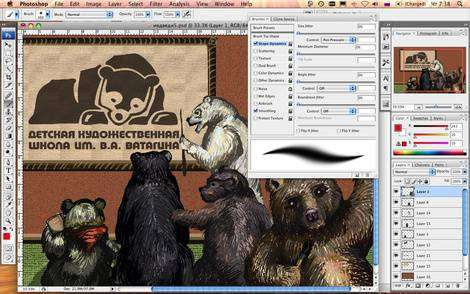
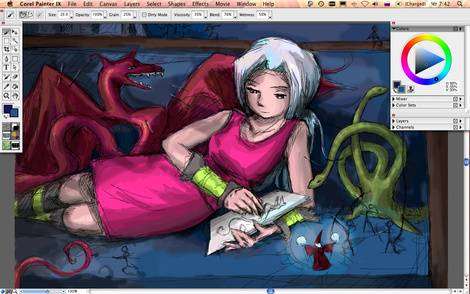
Но не только художникам может быть полезен графический планшет. Возможно его использование вместо привычного манипулятора типа «мышь». Безусловно, самый дешевый дигитайзер дороже навороченной мыши, но и удобство работы пером несоизмеримо выше. А главное — привычней для человека, хотя и далеко от совершенства.
Современному фотографу в своей работе тоже не обойтись без возможностей, которые предоставляют графические планшеты. Прошли те времена, когда фотограф занимался ретушью на отпечатке или пленке при помощи краски и кисти. Снимаете вы на цифровую камеру или пленочную, ретушью и цветокоррекцией вы неизбежно рано или поздно начинаете заниматься на компьютере, с помощью того или иного графического редактора. И только хоть раз попробовав, вы сможете ощутить, насколько удобно использовать графический планшет в работе. И для этого нет необходимости применять в своем творчестве дорогие профессиональные модели. Для начала вполне достаточно любой модели небольшого формата. Намного приятнее работать с редактированием масок и инструментами рисования и ретуши, когда в процессе нет необходимости менять настройки толщины кисти и ее прозрачности, а регулировать эти параметры силой нажима на перо. При таких видах работы планшет позволяет сэкономить значительно больше времени, нежели при использовании мыши.
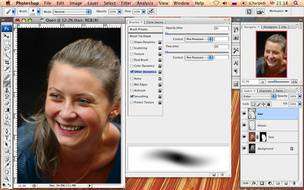

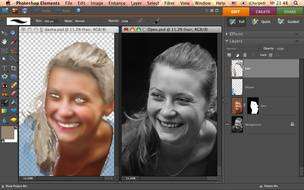
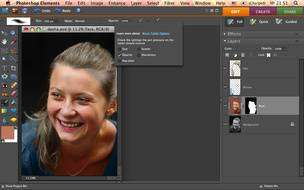
Вся работа по раскрашиванию черно-белой фотографии в этом примере сделана практически одним инструментом Brush с использованием чувствительности к нажиму и режима смешивания слоев Color. Пером регулировались параметры Opaсity («Непрозрачность») и Size («Диаметр кисти»). Часто для получения цветной фотографии из черно-белой в Photoshop используют Fill Layer. При этом цвет получается достаточно однообразным и неживописным. Я же предпочитаю именно обычные слои, на которых с помощью графического планшета и наношу цвет мазками разных оттенков и интенсивности. Все то же самое можно сделать и обычной мышью, но не за 5 минут, а за 25. Кроме того, пришлось бы использовать больше инструментов, часто менять диаметр кисти, создавать сложные выделения или дополнительные маски. Используя графический планшет, с одинаковой легкостью приводимую в пример фотографию можно сделать цветной как в профессиональном редакторе Adobe Photoshop, так и в чуть менее функциональном Adobe Photoshop Elements, поставляемом бесплатно в комплекте с Wacom Bamboo Fun.
Если преимущества использования планшетов для обработки фотографий вам стали чуть понятнее, то давайте познакомимся поближе с модельным рядом Wacom. Поняв, чем отличается одна модель от другой, вам будет проще сделать выбор.
Bamboo
Планшеты начального уровня. Уровней чувствительности к нажатию наконечника — 512. Чувствительности к наклону пера нет. Планшеты этой серии отличаются друг от друга в первую очередь дизайном и наличием или отсутствием дополнительных функциональных клавиш как на самом планшете, так и на пере, а также комплектом прилагаемого ПО .


Bamboo One — самый простой в серии: нет программируемых клавиш на планшете и ластика на пере. Соотношение сторон 4:3. Разрешение 1040 lpi.
Bamboo — имеет полностью настраиваемые четыре клавиши ExpressKeys и сенсорное кольцо Touch Ring. Соотношение сторон 16:10. Разрешение 2540 lpi.
Bamboo Fun — имеет полностью настраиваемые четыре клавиши ExpressKeys и сенсорное кольцо Touch Ring. Модификации двух форматов — A6 и A5. Отношение сторон 16:10. Разрешение 2540 lpi.
Intuos3
Модели этой серии различаются размером и отношением сторон. Intuos3 доступен в форматах А6 wide, А5, А5 wide, А4, А4 Oversize, А3 wide. Все модели имеют настраиваемые кнопки ExpressKeys. У планшетов этой серии в два раза больше градаций чувствительности к нажатию, чем у предыдущей — 1024. Разрешение 5080 lpi. Кроме того, планшеты серии Intuos3 оборудованы полосой прокрутки Touch Strip.



Cintiq
Серия представлена двумя моделями — Cintiq 21UX и Cintiq 12WX. Характеристики абсолютно аналогичны серии Intuos3. Разница лишь в том, что Cintiq — это не просто планшет, а интерактивный перьевой дисплей, своеобразный гибрид дисплея и привычного планшета.
Cintiq 21UX — размер экрана 21.3 дюйма, разрешение 1600×1200 точек.
Cintiq 12WX — размер экрана 12,1 дюйма c высоким разрешением WXGA 1280×800 точек и точностью цвета 24 бит с 16,7 млн. оттенков.
Cintiq 21UXCintiq12WXCintiq12WX
Дополнительные перья
C моделями серий Cintiq и Intuos возможно использование дополнительных перьев, по форме и функционалу напоминающих инструменты, используемые художниками в своей работе вне компьютера. Например: перо-маркер (Art marker), аэрограф (Airbrush), перо с чернильным наконечником (Ink pen). Они моментально распознаются программами, их поддерживающими. В работе с операционной системой и неспециализированными программами они ведут себя, как стандартное перо. Все перья возможно программировать в различных приложениях по своему усмотрению.
Реалистичность действия инструмента с учетом наклона пера лучше всего видно при использовании пера-аэрографа. Если вы являетесь дизайнером, такое перо вам может очень пригодиться. В случае использования планшета для ретуши и обработки фотографий вы без проблем обойдетесь и без него. Программы, используемые для примера, входят в комплект поставки планшета. ArtRage идет в комплекте с Bamboo One и Bamboo Fun, а Corel Painter Essentials — с Intuos3 и Cintiq.
ArtRage. Левый штрих с наклоном, правый без наклона.Corel Painter. Левый штрих с наклоном, правый без наклона.
Чувствительность к повороту пера используется в дополнительном устройстве ввода Art marker (перо-маркер). Такое перо может пригодиться для создания каллиграфических надписей и решения некоторых других специфических задач, относящихся, как правило, все же к сфере деятельности дизайнеров, а не фотографов. Но, тем не менее, и это перо мы решили включить в наш небольшой обзор, чтобы показать всю широту возможностей дополнительных устройств ввода при использовании планшета.
Все перья отлично «дружат» с Photoshop. Настройки чувствительностей пера в программе Adobe Photoshop можно найти на панели Brushes.
Настройка пера в Adobe Photoshop
Выбор планшета
И напоследок: раз уж речь в этой статье зашла о технических параметрах планшетов, попробуем дать небольшой комментарий относительно некоторых из них. Например, младшие модели планшетов имеют меньше градаций чувствительности к нажатию на перо — как правило, 512 вместо 1024 у профессиональных моделей. Но на практике разницу между 512 и 1024 уровнями нажатия заметить сложно (особенно если помнить о том, что в настройках многих инструментов в Photoshop диапазон возможных градаций измеряется в процентах и ограничен 101 значением). Гораздо важнее разрешение планшета. От этого во многом зависит точность позиционирования пера и, соответственно, точность линии как при рисовании, так и при редактировании изображения.
Стоит учитывать и отношения сторон вашего монитора. Если монитор и планшет будут с разным отношением сторон, то вы будете использовать не всю рабочую поверхность устройства или работать с сильным искажением пропорций на планшете.
Если вам требуется часто перемещаться, то подойдут планшеты размером до формата А5. Габариты Intuos3 А5 Wide почти совпадают с 17” широким ноутбуком. Приблизительно такие же размеры имеет Cintiq 12WX, поэтому вполне возможно для перевозки поместить и его в одну сумку (рюкзак) с ноутбуком. С большей вероятностью это будет возможно сделать с планшетами серии Bamboo. Для ноутбуков с маленькими диагоналями 12–13” отлично подойдут планшеты формата А6.
В идеале размер монитора должен быть близок размеру планшета. И если вы — обладатель монитора больше 20”, то планшет формата А6 вам будет явно маловат. Абсолютно все графические планшеты Wacom поддерживают работу в современных операционных системах Widows Xp/Vista и Mac OS X 10.3.9 и выше, подключаются через интерфейс USB, и поэтому без проблем подсоединяются практически к любому ПК. Не требуют дополнительного питания от сети (за исключением интерактивных дисплеев).
Семейство Intous3 с дополнительными перьямиBambooz
На замену основному монитору вполне подойдет Cintiq 21UX или одна из панелей PL-серии. Они могут располагаться на рабочем столе — благодаря оригинальным конструкциям подставок — как в вертикальном, так и в более привычном для планшетов почти горизонтальном положении. Cintiq 21UX, кроме того, оснащен устройством поворота дисплея на 360 градусов (в лежачем положении) и наклона на 10–60 градусов. При относительно высокой стоимости интерактивных дисплеев на сегодняшний день они являются самым совершенным инструментом для работы с компьютерной графикой. Рисовать по дисплею — что может быть проще?
Интерактивные перьевые дисплеи серии PL — это идеальный инструмент для преподавателя. Мне довелось провести несколько лекций, используя 17” модель. Встроенный в панель разъем для подключения второго монитора или проектора позволяет без дополнительных разветвителей проецировать создаваемое изображение на большой экран и при этом находиться лицом к аудитории. К сожалению, панели данной серии не поддерживают чувствительности к наклону пера.
При недостатке свободного места на рабочем столе любой из планшетов может быть размещен буквально на коленках, в том числе и интерактивная панель Cintiq 12WX. Конструкторы Wacom постарались спрятать все необходимые контакты внутри одного совсем не толстого, но достаточно прочного кабеля. В арсенале Wacom существует и беспроводная модель планшета — Wireless pen tablet.
Из личного опыта
В своей работе я использую графические планшеты нескольких размеров. На домашнем рабочем столе – планшет А4 формата (на момент покупки оптимально подходил к имеющемуся 19” монитору). На рабочем месте – A3 Wide в комплекте c монитором 30”. При этом из-за недостатка места всегда мучает вопрос: «А куда бы деть клавиатуру?». Так что большой планшет – тоже не всегда удобно. А вместе с ноутбуком меня всегда сопровождает Intuos3 A5 wide – по-настоящему мобильное решение.
Я часто держу планшет в руках и, будучи правшой, довольно регулярно случайно касаюсь левого Touch Strip, что приводит к ненужному изменению масштаба изображения. Поэтому я его просто отключаю и пользуюсь только правым. С этой точки зрения расположение Touch Ring у планшетов Bamboo и Bamboo Fun в верхней части считаю вполне оправданным и очень удобным. Правые кнопки Exspress Keys чаще всего настраиваю отдельно для каждого приложения. В Adobe Photoshop они, как правило, служат для изменения масштаба и трансформации: соответственно дублируя часто используемые клавиатурные сочетания ctrl/cmd++ (zoom in), ctrl/cmd+- (zoom out), ctrl/cmd+0 (fit on screen), ctrl/cmd+T (free transform). А левые горячие кнопки оставляю с настройками по умолчанию. Впрочем, избыточность настраиваемых органов управления никогда не бывала лишней. Возможно, в своей работе вы с легкостью найдете множество других функций, достойных назначения им горячих кнопок.
Меню настройки Touch StripМеню настройки горячих кнопок
Наше резюме
Если вы работаете с компьютерной графикой, то — вне зависимости от сферы деятельности — использование планшета сможет ускорить и облегчить вашу работу прежде всего за счет более привычного для человека способа позиционирования курсора и наличия у пера чувствительности к нажатию. Начать можно с совсем недорогих любительских моделей. Но, как показывает опыт многих знакомых фотографов и дизайнеров, удобство применения планшета способно затмить даже сравнительно высокие цены на профессиональные модели.
z
Техника для обработки фотографий:
| Wacom Bamboo One | Wacom Bamboo | Wacom Bamboo Fun Small | Wacom Bamboo Fun Medium | Wacom Intuos3 A6 Wide | Wacom Intuos3 A5 | Wacom Intuos3 A5 Wide |
zДата публикации: 04.03.2009
Другие статьи рубрики
Показать больше статейИспользуемые источники:
- https://android-magazine.ru/luchshie-graficheskie-planshety/
- https://butop.ru/luchshiye-planshety-dlya-risovaniya/
- https://prophotos.ru/lessons/13814-vyibiraem-graficheskiy-planshet
 XP-PEN Star 06c — обзор бюджетного графического планшета
XP-PEN Star 06c — обзор бюджетного графического планшета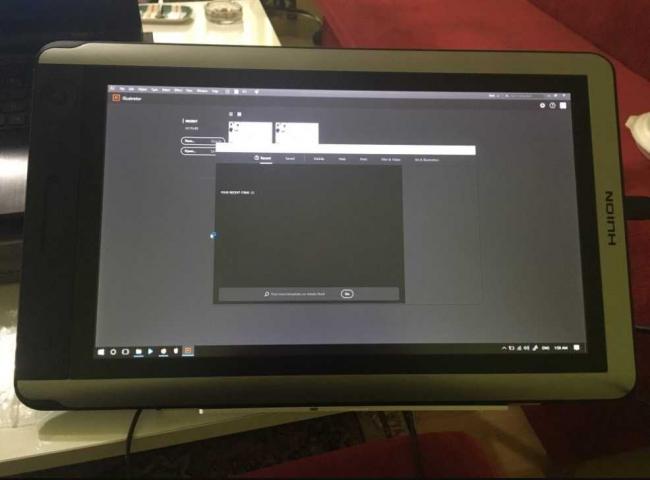
 Обзор Wacom Intuos: бюджетный графический планшет
Обзор Wacom Intuos: бюджетный графический планшет Обзор Wacom Intuos Pen&Touch: продолжая хорошие традиции
Обзор Wacom Intuos Pen&Touch: продолжая хорошие традиции

 Обзор графического планшета Parblo A610 с АлиЭкспресс
Обзор графического планшета Parblo A610 с АлиЭкспресс Обзор на Планшет графический XP-Pen Star 06C
Обзор на Планшет графический XP-Pen Star 06C Рейтинг лучших графических планшетов 2020 года: как выбрать графический планшет
Рейтинг лучших графических планшетов 2020 года: как выбрать графический планшет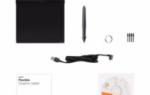 Топ графических планшетов с Алиэкспресс: критерии выбора
Топ графических планшетов с Алиэкспресс: критерии выбора